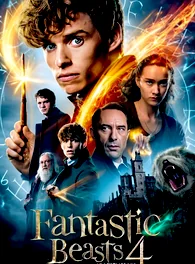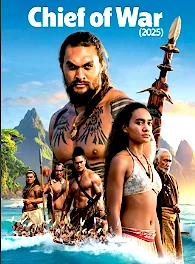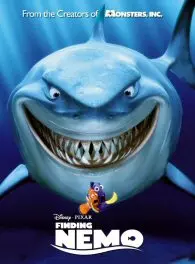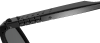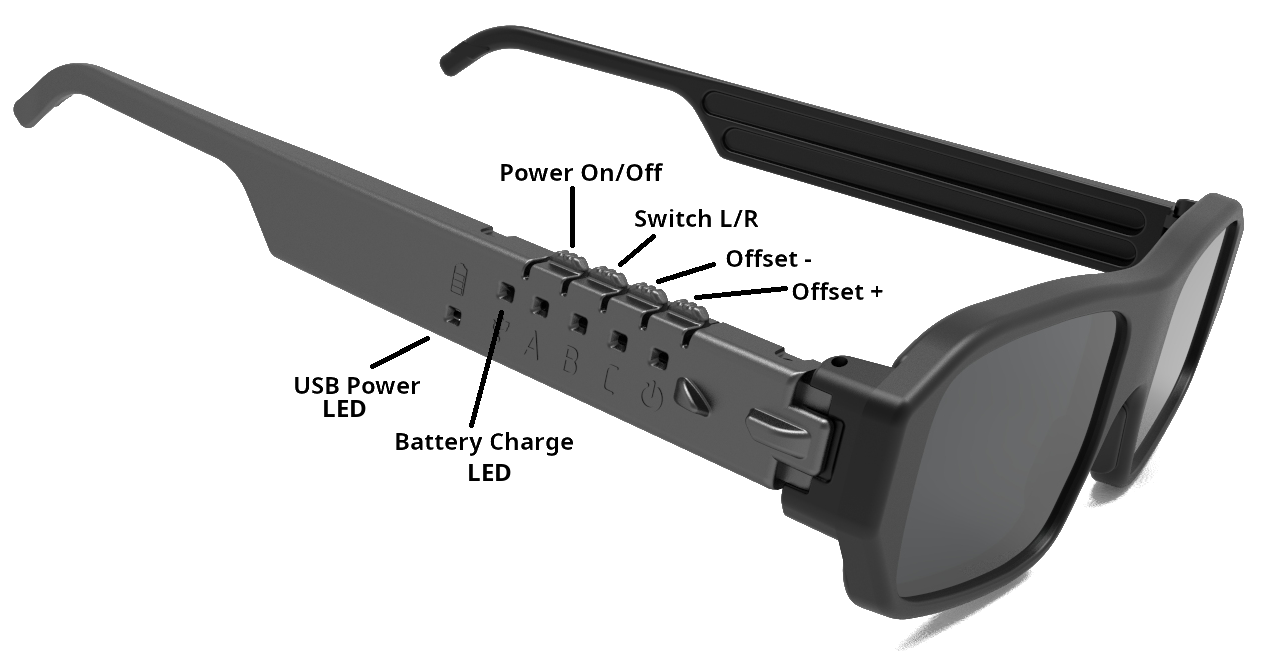Cermin mata 3D untuk PC dan telefon pintar
Tonton filem 3D dan main permainan 3D. Cermin mata berfungsi dengan pelbagai peranti dan pemain video 3D. Cermin mata serasi sepenuhnya dengan pemacu asal NVIDIA 3D Vision untuk permainan PC.Kelebihan Utama
Anda tidak perlu membeli peralatan mahal untuk menikmati 3D. Penyelesaian kami menyediakan kualiti imej yang cukup tinggi dengan kos kewangan minimum. Perisian fleksibel menyesuaikan parameter komputer anda untuk mencapai kesan 3D terbaik. Resolusi paparan digunakan sepenuhnya. Contohnya dalam paparan tanpa cermin mata, kualiti dan resolusi gambar jatuh 3-4 kali apabila menunjukkan 3D. Cermin mata berfungsi dalam julat frekuensi bingkai yang luas dan serasi dengan banyak paparan moden. Perisian terbina dalam cermin mata menyokong kestabilan imej walaupun dengan kehilangan penyelarasan separa.
Kualiti
Untuk kesan stereoskopik terbaik, gunakan cermin mata 3D dan monitor besar untuk PC. Tidak akan ada pixelasi atau gambar kabur, kedalaman dan kejelasan dijamin. Parameter optik filem 3D profesional dikira untuk skrin besar, contohnya untuk IMAX. Oleh itu, filem 3D standard kelihatan sangat baik hanya pada paparan besar di mana skrin cukup jauh dari penonton. Pada mana-mana headset VR kecil, skrin diletakkan terlalu dekat dengan mata, jadi geometri semula jadi objek terganggu dan gambar kelihatan cacat. Filem dari IMAX tidak sesuai untuk VR.
Keselesaan
Cuba gunakan headset VR berat selama beberapa jam - anda akan segera merasakan perbezaannya. Cermin mata berfungsi secara bebas, membolehkan sehingga 40 PC dengan 3D digunakan serentak dalam satu bilik tanpa gangguan, sesuai untuk kelab permainan dan arked.
Tonton Foto 3D dan Filem 3D
Jika anda tidak mempunyai TV 3D atau pawagam IMAX berhampiran, jangan kecewa. Anda juga boleh menikmati filem baru. Sambungkan cermin mata ke komputer, muat turun filem.Tukar mana-mana foto atau video kepada 3D menggunakan perisian atau perkhidmatan dalam talian dan tonton mana-mana wayang dalam 3D. Ini akan memberikan media anda kuasa baru. Terdapat pilihan berbeza: dari percuma, dengan kualiti sederhana, hingga berbayar dengan kualiti tinggi. Senarai penukar di bawah spoiler.
Lebih 300 filem dalam 3D stereo!
Buka galeri foto:
Asakusa Japan
Guandu Temple
Fuji Japan
FB Stereoscopic 3D
FB Stereogram 3D
FB Stereoscopic 3D AI ART
FB Stereo 3D Photo Fan Club
Muat turun video SBS 3D:
YouTube 3D Side By Side
3D Movies Club
3D Blu-ray store
3D Cinema Theatre (ru)
3D online Films
Best 3D Movies
The 3D TOR
AVS 3D Content
3D Movie List
Jualan dan pembelian video 3D:
3D Blu-ray Collectors Buy & Sell
3D Blu-ray, Films and Game
3D Eyes Popper
3-D Film Archive
3D movies
Penukar 2D-3D:
iw3 <- yang terbaik!
Vid23D
AI 2D to 3D
2D to 3D Convertor Android
Ani3D
Xilisoft 3D Video Converter
Tipard 3D Converter
Perkhidmatan penukaran 2D-3D
Immersive Tools
3D DepthR Map Creator
SBS 2D-To-3D Converter
3D COMBINE Converter
Asakusa Japan
Guandu Temple
Fuji Japan
FB Stereoscopic 3D
FB Stereogram 3D
FB Stereoscopic 3D AI ART
FB Stereo 3D Photo Fan Club
Muat turun video SBS 3D:
YouTube 3D Side By Side
3D Movies Club
3D Blu-ray store
3D Cinema Theatre (ru)
3D online Films
Best 3D Movies
The 3D TOR
AVS 3D Content
3D Movie List
Jualan dan pembelian video 3D:
3D Blu-ray Collectors Buy & Sell
3D Blu-ray, Films and Game
3D Eyes Popper
3-D Film Archive
3D movies
Penukar 2D-3D:
iw3 <- yang terbaik!
Vid23D
AI 2D to 3D
2D to 3D Convertor Android
Ani3D
Xilisoft 3D Video Converter
Tipard 3D Converter
Perkhidmatan penukaran 2D-3D
Immersive Tools
3D DepthR Map Creator
SBS 2D-To-3D Converter
3D COMBINE Converter
Main Permainan 3D pada Komputer Anda
Cermin mata kami serasi secara langsung dengan pemacu asal NVIDIA 3D Vision. Ini membolehkan sokongan permainan 3D sedia ada tanpa mengemas kini mereka. Gunakan pemancar USB S3D kami untuk menggantikan "piramid 3D" NVIDIA.Lebih 600 Permainan dalam 3D
Lihat senarai permainan serasi.Anda akan mencari permainan untuk setiap citarasa.
Dalam spoiler di bawah adalah cadangan untuk menyesuaikan peralatan anda.
Sila baca dengan teliti keperluan untuk kad video dan paparan.
Tidak semua peralatan serasi.
Permainan Serasi
Pangkalan Permainan 3D
1. Sambungkan
Pemancar S3D
2. Muat turun 3D Fix Manager
3. Gantikan pemacu NVIDIA 3D Vision.
4. Konfigurasikan paparan dan cermin mata.
5. Pasang dan konfigurasikan permainan.
Cara: Panduan Permainan
Cara: Integrasi dengan NVIDIA
Cara: Integrasi dengan GEO11
Selamat bermain!
2. Muat turun 3D Fix Manager
3. Gantikan pemacu NVIDIA 3D Vision.
4. Konfigurasikan paparan dan cermin mata.
5. Pasang dan konfigurasikan permainan.
Cara: Panduan Permainan
Cara: Integrasi dengan NVIDIA
Cara: Integrasi dengan GEO11
Selamat bermain!

Cara Menyambung Cermin Mata
Keperluan untuk peralatan anda:
Sambungan ke komputer atau komputer riba:
1. Pasang Pemacu USB
2. Pasang Pemain S3D
3. Tekan butang "Tetapan" untuk membuka tetingkap tetapan
4. Konfigurasikan: "Konfigurasi Paparan 3D"
5. Konfigurasikan cermin mata: "Cermin Mata S3D"
6. Muat turun Foto 3D
7. Pasang Permainan 3D
1. Melalui kabel USB
Sambungkan cermin mata ke PC melalui kabel USB. Tekan mana-mana butang pada cermin mata untuk menghidupkannya. Hanya untuk filem dan foto 3D.
2. Bluetooth USB
Masukkan dongle BT USB ke komputer. Hidupkan sokongan dongle dalam Pemain S3D. Tekan mana-mana butang pada cermin mata untuk menyambung. Hanya untuk filem dan foto 3D.
3. Pemancar S3D
Sambungkan pemancar USB ke komputer. Pilih sokongan pemancar dalam Pemain S3D. Tekan mana-mana butang pada cermin mata untuk menyambung. Sokongan penuh 3D: permainan, filem, foto.
Sambungan ke telefon pintar Android:
Mod ini membolehkan anda menonton 3D pada telefon pintar anda, seperti mini-teater IMAX terus pada skrin telefon. Hidupkan Bluetooth pada telefon dan sambungkan cermin mata. Untuk menonton filem 3D, muat turun pemain 3D untuk Android. (Pilihan dalam pembangunan)
Mengenai peranti Apple
Kami tidak menyokong peranti Apple disebabkan dasar syarikat yang bermusuhan terhadap pembangun perisian. Biarkan mereka menulis sendiri, maaf...
| Frekuensi refresh paparan | Lebih daripada 90 FPS (Hz) |
| Polarisasi paparan | 0/45 darjah |
| Sokongan grafik | DirectX10..11, OpenGL4.6 |
| Sistem pengendalian | Windows: 10..11 |
1. Pasang Pemacu USB
2. Pasang Pemain S3D
3. Tekan butang "Tetapan" untuk membuka tetingkap tetapan
4. Konfigurasikan: "Konfigurasi Paparan 3D"
5. Konfigurasikan cermin mata: "Cermin Mata S3D"
6. Muat turun Foto 3D
7. Pasang Permainan 3D
1. Melalui kabel USB
Sambungkan cermin mata ke PC melalui kabel USB. Tekan mana-mana butang pada cermin mata untuk menghidupkannya. Hanya untuk filem dan foto 3D.

|
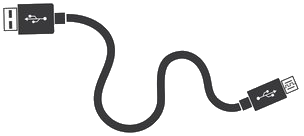
|

|
2. Bluetooth USB
Masukkan dongle BT USB ke komputer. Hidupkan sokongan dongle dalam Pemain S3D. Tekan mana-mana butang pada cermin mata untuk menyambung. Hanya untuk filem dan foto 3D.

|

|

|

|

|
Dongle BT USB |
3. Pemancar S3D
Sambungkan pemancar USB ke komputer. Pilih sokongan pemancar dalam Pemain S3D. Tekan mana-mana butang pada cermin mata untuk menyambung. Sokongan penuh 3D: permainan, filem, foto.

|

|

|

|

|
Pemancar USB S3D |
Sambungan ke telefon pintar Android:
Mod ini membolehkan anda menonton 3D pada telefon pintar anda, seperti mini-teater IMAX terus pada skrin telefon. Hidupkan Bluetooth pada telefon dan sambungkan cermin mata. Untuk menonton filem 3D, muat turun pemain 3D untuk Android. (Pilihan dalam pembangunan)
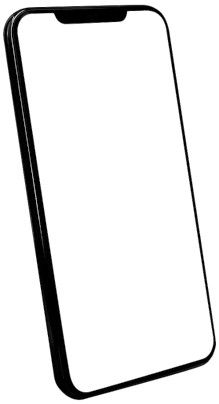
|

|

|
Mengenai peranti Apple
Kami tidak menyokong peranti Apple disebabkan dasar syarikat yang bermusuhan terhadap pembangun perisian. Biarkan mereka menulis sendiri, maaf...

Pemain 3D
Cuba Pemain S3D, ia membolehkan anda menonton kandungan 3D
dalam format side-by-side (SBS) tanpa perlu menggunakan pemacu stereo NVIDIA.
Anda boleh mengkonfigurasi sistem anda untuk 3D dan mencapai kualiti imej maksimum.
Selepas konfigurasi betul, anda boleh menggunakan
pemain video lain, contohnya, NVIDIA 3D Vision Video Player, untuk main balik video penuh.
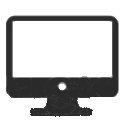
Paparan Serasi
Cermin mata kami tidak sesuai untuk semua paparan.
Semak parameter peralatan anda dan ukur sudut polarisasi skrin. Kami mengeluarkan dua model kanta untuk cermin mata: dengan polarisasi biasa +45 darjah dan diubahsuai kepada 0 darjah, sepadan dengan cermin mata NVIDIA. Pilih polarisasi yang sesuai untuk anda semasa membuat pesanan.
Pengukuran polarisasi
Secara teknikal, syarikat yang celik membuat polarisasi skrin mereka menegak atau sama dengan +45 darjah untuk meningkatkan kualiti gambar. Tetapi peraturan ini tidak selalu dipatuhi di kilang semasa pembuatan. Untuk mengukur sudut polarisasi, gunakan penguji mudah: Penguji polarisasi
Semak kelajuan piksel
Baca keterangan teknikal paparan anda. Cari parameter: masa hidup/mati piksel. Ia harus sekecil mungkin, tidak lebih buruk daripada 1.5-2 ms. Dengan masa penukaran yang panjang, halo akan muncul di sekitar butiran terang imej, kerana piksel tidak sempat dimatikan antara pertukaran bingkai. Baca penjelasan teknikal kesan penukaran piksel perlahan untuk paparan berbeza.
Apakah masa sambungan piksel
Monitor Terbaik: 120Hz, 144Hz, 240Hz
Sebagai contoh, polarisasi skrin komputer riba Razer Blade: v15, v16, v17 adalah +45 darjah dan cermin mata sesuai 100%. Untuk monitor permainan LG 27GK750F (0 darjah) keserasian 75%. Untuk itu, perlu memesan cermin mata dengan kanta pada 0 darjah. Lihat lebih lanjut dalam bahagian: Pemilihan Paparan
Semak pemacu kad video
Pemacu harus menyokong penyelarasan menegak untuk output video lancar tanpa tersentak. Kad video harus menyediakan prestasi dan FPS yang diperlukan supaya tidak ada kelewatan dan kehilangan bingkai.
Semak parameter peralatan anda dan ukur sudut polarisasi skrin. Kami mengeluarkan dua model kanta untuk cermin mata: dengan polarisasi biasa +45 darjah dan diubahsuai kepada 0 darjah, sepadan dengan cermin mata NVIDIA. Pilih polarisasi yang sesuai untuk anda semasa membuat pesanan.
Pengukuran polarisasi
Secara teknikal, syarikat yang celik membuat polarisasi skrin mereka menegak atau sama dengan +45 darjah untuk meningkatkan kualiti gambar. Tetapi peraturan ini tidak selalu dipatuhi di kilang semasa pembuatan. Untuk mengukur sudut polarisasi, gunakan penguji mudah: Penguji polarisasi
Semak kelajuan piksel
Baca keterangan teknikal paparan anda. Cari parameter: masa hidup/mati piksel. Ia harus sekecil mungkin, tidak lebih buruk daripada 1.5-2 ms. Dengan masa penukaran yang panjang, halo akan muncul di sekitar butiran terang imej, kerana piksel tidak sempat dimatikan antara pertukaran bingkai. Baca penjelasan teknikal kesan penukaran piksel perlahan untuk paparan berbeza.
Apakah masa sambungan piksel
Monitor Terbaik: 120Hz, 144Hz, 240Hz
Sebagai contoh, polarisasi skrin komputer riba Razer Blade: v15, v16, v17 adalah +45 darjah dan cermin mata sesuai 100%. Untuk monitor permainan LG 27GK750F (0 darjah) keserasian 75%. Untuk itu, perlu memesan cermin mata dengan kanta pada 0 darjah. Lihat lebih lanjut dalam bahagian: Pemilihan Paparan
Semak pemacu kad video
Pemacu harus menyokong penyelarasan menegak untuk output video lancar tanpa tersentak. Kad video harus menyediakan prestasi dan FPS yang diperlukan supaya tidak ada kelewatan dan kehilangan bingkai.

Parameter Teknikal
Bahagian perkakasan cermin mata:
Imej cermin mata:
Untuk menghidupkan peranti tekan mana-mana butang.
Untuk mematikan tahan butang "Power".
Untuk mengaktifkan Bluetooth tekan "Power" dan tahan sehingga LED berkelip.
1. Untuk menukar perspektif imej R/L - tekan singkat "Power"
2. Untuk jeda/sambung main balik - tekan singkat "A"
3. Untuk mengurangkan anjakan - tekan "B"
4. Untuk meningkatkan anjakan - tekan "C"
| Frekuensi bingkai | 50.. 255 FPS (Hz) |
| Kaedah paparan | Penukaran SBS |
| Sambungan | USB, Bluetooth LE |
| Polarisasi kanta | +45 darjah, 0 darjah |
| Kuasa | 5V USB |
| Penyambung USB | USB2 Micro-B |
| Bateri | LiPo 3.6V 55mAh |
| Masa pengecasan | ~1... 2 jam |
| Masa operasi | ~4 jam |
| Sistem pengendalian | Windows, Android |
Kawalan
Dalam cermin mata 4 butang kawalan.Untuk menghidupkan peranti tekan mana-mana butang.
Untuk mematikan tahan butang "Power".
Untuk mengaktifkan Bluetooth tekan "Power" dan tahan sehingga LED berkelip.
1. Untuk menukar perspektif imej R/L - tekan singkat "Power"
2. Untuk jeda/sambung main balik - tekan singkat "A"
3. Untuk mengurangkan anjakan - tekan "B"
4. Untuk meningkatkan anjakan - tekan "C"
Permulaan Pantas
Untuk menyambung dan mengkonfigurasi cermin mata dengan cepat, lakukan langkah berikut:1. Seperti yang diterangkan di atas, pasang pemacu dan kemaskini firmware.
2. Jalankan aplikasi pemain, kecilkan tetingkapnya kepada kira-kira suku skrin dan jalankan tayangan slaid.
3. Buka panel tetapan 3D. Bergantung pada kaedah sambungan yang dipilih, pilih dan aktifkan antara muka yang diperlukan:
• Jika sambungan melalui dongle USB - pastikan Bluetooth dihidupkan.
• Hidupkan cermin mata dengan mana-mana butang.
• Untuk menyemak sambungan, ubah mana-mana parameter dalam panel kawalan cermin mata - penunjuk hijau "Rx" pada cermin mata harus berkelip seketika.
Seterusnya dalam panel kawalan cermin mata:
• Tekan "Set semula kepada lalai" untuk menetapkan tetapan asas.
• Perlahan-lahan gerakkan peluncur "Anjakan" sehingga anda mendapat imej 3D yang jelas.
• Gunakan parameter lain untuk penalaan kualiti halus.
Jika peranti berhenti bertindak balas atau parameter berkelakuan pelik - tekan "Set semula peranti" atau sekali lagi "Set semula kepada lalai".
Untuk sokongan lanjut, tulis pada e-mel atau tinggalkan soalan dalam kumpulan sokongan IT di Facebook.
Cari pautan ke kumpulan di bahagian bawah halaman.
Penalaan
Disebabkan perbezaan prestasi sistem video, tetapan optimum cermin mata dipilih secara individu. Untuk imej yang stabil, pilih parameter penapis berdasarkan ciri komputer anda. Buka panel kawalan cermin mata dan pilih jenis sambungan. Dalam contoh ini, sambungan melalui pemancar S3D digunakan.Tetapan pemancar
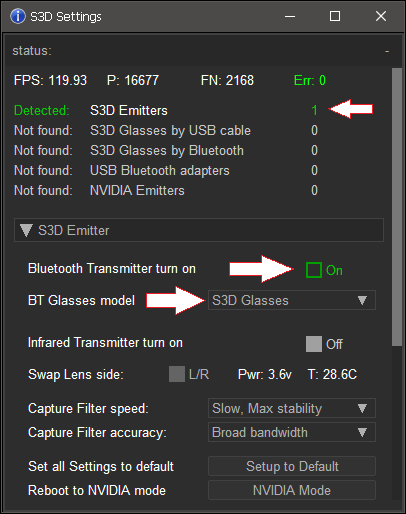
Dalam panel tetapan pemain, pemancar yang dikesan dipaparkan. Hidupkan pemancar Bluetooth dan pilih model cermin mata. Pemancar inframerah sebaiknya dimatikan jika anda tidak menggunakan cermin mata IR tambahan.
Tetapan cermin mata
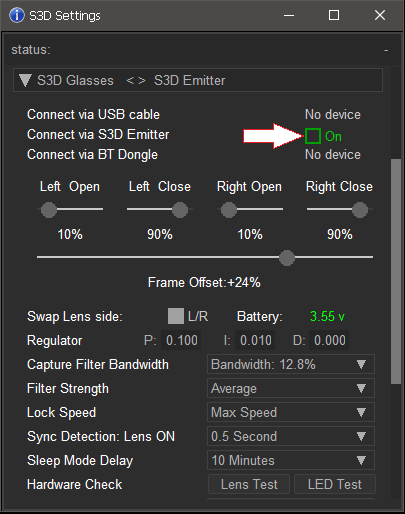
Dengan mengubah parameter ini, anda boleh mencapai penstabilan gambar maksimum. Malangnya, pada masa ini ingatan tetapan untuk mod berbeza tidak dilaksanakan, oleh itu apabila menukar kaedah sambungan, mereka perlu disesuaikan semula. Biasanya satu tetapan mencukupi.
Lebar jalur penapis tangkapan
Jika komputer anda lemah, rendering mungkin berlaku dengan kelewatan dan kehilangan bingkai. Untuk mengelakkan tersentak kuat, penapis ini mengabaikan sisihan di atas ambang yang dipilih. Untuk permulaan, kami mengesyorkan menetapkan tetingkap seluas mungkin.
Kekuatan penapis
Menentukan tahap peliciran apabila mengira frekuensi bingkai serta-merta. Semakin tinggi peliciran - semakin perlahan cermin mata bertindak balas terhadap perubahan FPS.
Kelajuan penguncian
Mengehadkan kelajuan penyesuaian kepada lonjakan FPS tajam, untuk tidak kehilangan penyelarasan. Jika anda menetapkan tindak balas terlalu rendah - cermin mata mungkin kehilangan penyelarasan dengan sisihan FPS besar.
Pengawal kestabilan
Parameter P menentukan kelajuan tindak balas pelarasan automatik kepada sisihan frekuensi bingkai. Nilai besar mempercepatkan penyesuaian, tetapi jangan tetapkan terlalu tinggi - ayunan automatik akan muncul. I - ketepatan pelarasan automatik. D sangat mempercepatkan keluar ke titik tangkapan, tetapi pada perkakasan lama dengan FPS tersentak lebih baik menetapkan 0.
Set semula kepada tetapan kilang
Untuk mengembalikan semua parameter kepada lalai, tekan "Set semula kepada lalai".

Kemaskini Firmware
Perisian Cermin Mata S3D cukup kompleks dan mengandungi pepijat tersembunyi.
Kami kerap mencarinya dan membetulkannya, serta menambah fungsi baru.
Anda boleh memuat turun firmware terkini sendiri.
Untuk memuatkan fail ke dalam peranti, gunakan program DFU Updater.
Prosedur kemaskini firmware:
1. Tanggalkan cermin mata dari komputer
2. Tutup pemain. Buka aplikasi DFU
3. Sambungkan cermin mata ke komputer
4. Klik pada baris dengan nama peranti
5. Pilih fail firmware dengan butang File
6. Tekan Prog dan tunggu sehingga muat turun selesai
7. Jalankan firmware baru dengan butang Run

Dalam kes yang jarang berlaku, firmware mungkin dimuatkan dengan ralat dan cermin mata akan hang (contohnya, jika anda mencabut kabel semasa memflash). Untuk keluar dari hang dan beralih ke mod kemaskini - tahan butang B+C. Jika tidak membantu - tanggalkan kabel USB, pendekkan bateri secara ringkas dengan penyepit dan sambungkan semula kuasa melalui USB.
Untuk cermin mata yang dikeluarkan sebelum ini:
Untuk mengemas kini ke versi terkini, jika versi semasa anda di bawah v1.5, mula-mula muat turun pakej pembersihan Migration cleanup. Kemudian anda boleh memasang firmware segar. Versi baharu tidak akan dimuat tanpa membersihkan memori.
Untuk pembangun permainan:
Anda boleh menambah sokongan 3D dalam aplikasi anda. Kami menyediakan API dan contoh kod integrasi pemancar yang mudah. Tulis permintaan kepada kami dengan pautan ke projek anda, dan kami akan menghantar contoh. Untuk akses ke repositori, nyatakan ID GitHub anda.
Prosedur kemaskini firmware:
1. Tanggalkan cermin mata dari komputer
2. Tutup pemain. Buka aplikasi DFU
3. Sambungkan cermin mata ke komputer
4. Klik pada baris dengan nama peranti
5. Pilih fail firmware dengan butang File
6. Tekan Prog dan tunggu sehingga muat turun selesai
7. Jalankan firmware baru dengan butang Run

Dalam kes yang jarang berlaku, firmware mungkin dimuatkan dengan ralat dan cermin mata akan hang (contohnya, jika anda mencabut kabel semasa memflash). Untuk keluar dari hang dan beralih ke mod kemaskini - tahan butang B+C. Jika tidak membantu - tanggalkan kabel USB, pendekkan bateri secara ringkas dengan penyepit dan sambungkan semula kuasa melalui USB.
Untuk cermin mata yang dikeluarkan sebelum ini:
Untuk mengemas kini ke versi terkini, jika versi semasa anda di bawah v1.5, mula-mula muat turun pakej pembersihan Migration cleanup. Kemudian anda boleh memasang firmware segar. Versi baharu tidak akan dimuat tanpa membersihkan memori.
Untuk pembangun permainan:
Anda boleh menambah sokongan 3D dalam aplikasi anda. Kami menyediakan API dan contoh kod integrasi pemancar yang mudah. Tulis permintaan kepada kami dengan pautan ke projek anda, dan kami akan menghantar contoh. Untuk akses ke repositori, nyatakan ID GitHub anda.

Muat Turun
Pemacu untuk Windows:
Pemacu Windows Cermin Mata S3D
Panduan pemasangan pemacu
Kemaskini Firmware:
Firmware cermin mata 27 Mac 2025
Migration cleanup
Video kemaskini
Gambar 3D:
Pakej demo 3D, cross view
Pakej demo 3D, parallel view
Utiliti Kemaskini:
Aplikasi DFU
Pemacu Windows Cermin Mata S3D
Panduan pemasangan pemacu
Kemaskini Firmware:
Firmware cermin mata 27 Mac 2025
Migration cleanup
Video kemaskini
Gambar 3D:
Pakej demo 3D, cross view
Pakej demo 3D, parallel view
Utiliti Kemaskini:
Aplikasi DFU
 ms
ms
 English
English Deutsch
Deutsch French
French Russian
Russian Spanish
Spanish Portugues
Portugues Japanese
Japanese Korean
Korean Turkey
Turkey Bahasa
Bahasa Arabic
Arabic Hindi
Hindi Thai
Thai Filipino
Filipino